Hai fatto l’aggiornamento iOS del tuo iPhone o iPad e adesso ti rendi conto che sono scomparse le tantissime foto che avevi salvato su di esso? Hai perso le foto dopo aver fatto il jailbreak sul tuo iPhone? Oppure per un qualche strano motivo le foto sono scomparse all’improvviso e adesso non sai come fare a recuperarle?
In queste situazioni è facile farsi prendere dal panico, specialmente se le foto che si hanno memorizzate sul proprio dispositivo iOS sono di vitale importanza! Ma non disperare, c’è ancora qualche possibilità di recuperare le foto sparite su iPhone o iPad! Come? Continua a leggere il seguente articolo.
A differenza dei computer dove, anche dopo aver cancellato qualche file o foto, è possibile recuperarla dal cestino anche dopo parecchio tempo, su iPhone e iPad non esiste una cartella in cui vanno a finire i dati cancellati. O meglio, sui modelli più recenti esiste una cartella simile al cestino chiamata “eliminati di recente” ma qui vanno a finire i file cancellati e vi restano per massimo 30 giorni. Comunque c’è da dire che anche su iPhone e iPad, quando si cancella una foto, questa non viene subito definitivamente rimossa dalla memoria. Essa continua a rimanere nella memoria in attesa di essere poi sovrascritta da altri file. Fatta questa premessa vediamo i migliori modi per provare a recuperare foto cancellate su iPhone.
Sommario
#1. FoneLab
Il miglior programma per provare a recuperare foto sparite dal iPhone (in seguito a cancellazione) è FoneLab. Con questo software è possibile scansionare la memoria interna del iPhone alla ricerca delle foto cancellate. E’ anche possibile provare a trovare qualche backup (su iTunes o iCloud) che possa avere quelle foto che stai cercando. Per iniziare scarica e installa FoneLab sul tuo computer (Windows o Mac) dai link seguenti:
Dopo l’installazione accedi alla schermata principale di FoneLab per iOS, nella sua funzione di “iPhone Data Recovery“:
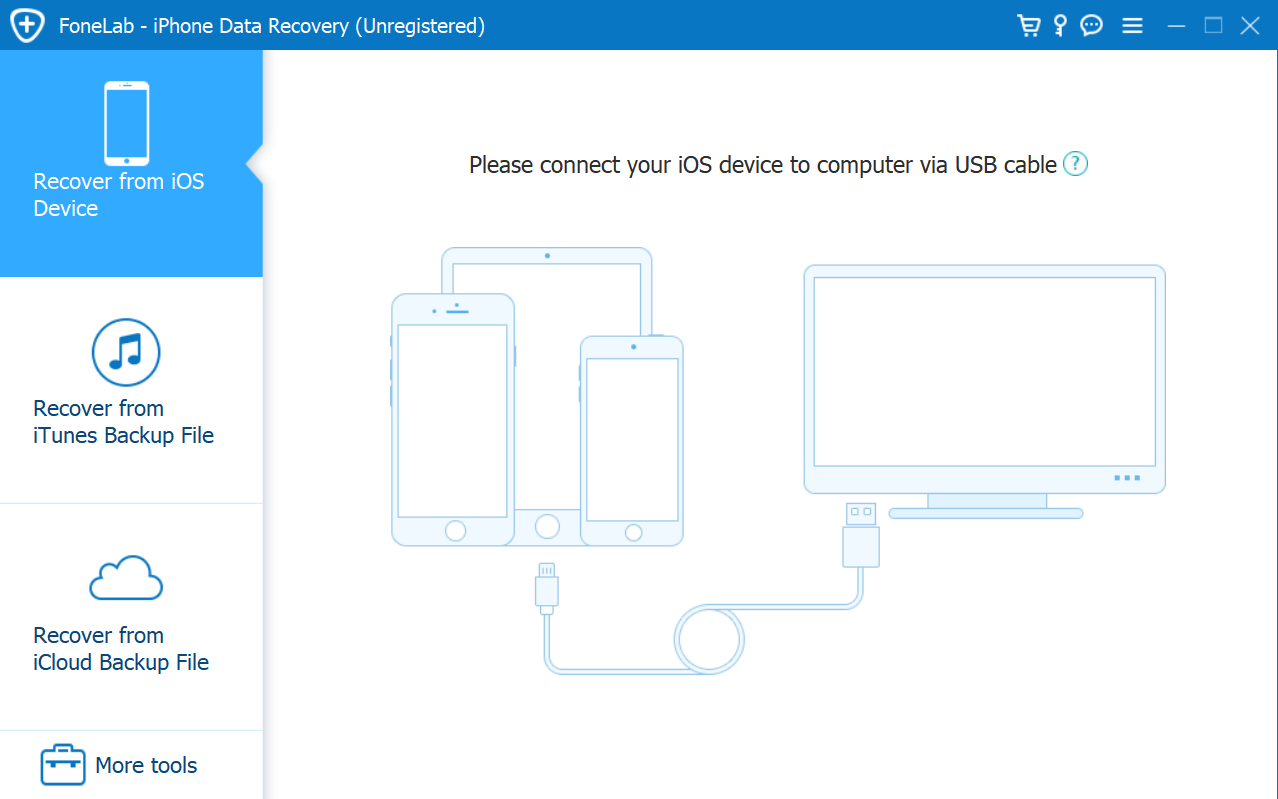
Collega il tuo iPhone (o iPad) e non appena viene rilevato dal programma clicca su “Avvia Scan” per procedere.
Alla fine della scansione, il programma mostrerà tutti i dati trovati tra cui anche le foto e quest’ultime saranno visualizzabili in anteprima. Accedi alle cartelle Camera Roll (Rullino Fotografico) o Photo Library, e qui troverai tutte le foto ancora recuperabili. Per salvare le foto sul tuo computer è indispensabile acquistare la licenza del software.

Tutto qui! Come vedi è davvero banale recuperare foto perse o cancellate dal tuo iPhone!
#2. dr.Fone per iOS
Se delle foto sono sparite dal tuo iPhone o iPad, la prima cosa che devi fare è quella di non scattare altre foto e cercare di usare al minimo il dispositivo. Poi scarica e installa il programma Dr.Fone per iOS e segui i passi sotto descritti.
Come Recuperare Foto Sparite su iPhone o iPad (anche in assenza di Backup!)
Passo 1. Scarica, installa e avvia Dr.Fone per iOS
Ecco i link da cui potrai scaricare la versione demo gratuita di Dr.Fone per iOS per Windows e Mac:
Installa e avvia il programma. Vedrai questa finestra principale:

Passo 2. Collega iPhone/iPad al computer e avvia scansione
Accedi alla funzione RECUPERO DATI. Poi prendi il tuo iPhone/iPad e collegalo al computer via USB utilizzando l’apposito cavo. Una volta collegato, il programma Dr.Fone lo rileverà e mostrerà le informazioni del dispositivo collegato.
Affinchè il dispositivo venga riconosciuto dal software è importante che tu abbia installato sul computer l’ultima versione di iTunes.
![guida1[1]](https://www.softstore.it/wp-content/uploads/2013/10/guida11.jpg)
Clicca in basso su AVVIA SCAN per iniziare la scansione alla ricerca delle foto sparite, direttamente dalla memoria interna del tuo iPhone/iPad.
NB: Il programma di default è impostato sulla modalità di ricerca dalla memoria del dispositivo. Se vuoi potrai anche fare la ricerca e il recupero delle foto dal backup itunes oppure dal backup iclou!
Passo 3. Recupera le foto scomparse
Al termine della scansione, Dr.Fone mostrerà tutti i dati trovati. Oltre alle foto potrai vedere in anteprima anche messaggi, contatti, video, note, ecc… Nel nostro caso accediamo alla cartella RULLINO FOTO o LIBRERIA FOTO sulla sinistra e potrai vedere in anteprima tutte le foto che sono ancora recuperabili:

NB: Le foto recuperate col programma potrebbero non essere in alta risoluzione. In ogni caso, anche se sono in formato ridotto, potrai riportarle ad una risoluzione maggiore utilizzando un programma come ImageEnlarger: leggi come ingrandire una foto con ImageEnlarger senza compromettere di molto la qualità dalla foto originale.
#3. Controlla album Eliminati di Recente
A volte, le foto scomparse sul tuo iPhone si trovano solo nell’album Eliminati di recente nell’app Foto. Per controllare il tuo album Eliminato di recente, apri Foto e tocca la scheda Album nella parte inferiore dello schermo. Quindi, scorri fino a Eliminati di recente sotto l’intestazione Altri album. Tocca Eliminati di recente e verifica se le foto dell’iPhone mancanti sono qui. Di recente puoi recuperare qualsiasi foto dal tuo album Eliminato toccandolo e toccando Recupera.
#4. Controlla Album nascosti
Se hai mai nascosto delle foto sul tuo iPhone, non verranno visualizzate nel Rullino fotografico del tuo iPhone. Saranno accessibili solo nell’album Nascosto. Quindi, vai all’app Foto e tocca la scheda Album. Quindi, scorri fino in fondo e tocca Nascosto. Le foto sparite dal tuo iPhone potrebbero essere proprio qui! In tal caso, tocca una foto che desideri recuperare, e poi tocca il pulsante Condividi. Infine, tocca Scopri. Ora queste foto appariranno nel Rullino fotografico.
#5. Attiva Libreria Foto di iCloud
Se le foto scomparse dall’iPhone non erano nell’album Eliminati di recente, vai su Impostazioni e tocca il tuo nome nella parte superiore dello schermo. Quindi, tocca iCloud. Fai clic su Foto e assicurati che l’interruttore accanto a Libreria foto di iCloud sia attivato. Saprai che è acceso quando l’interruttore è verde!
È importante attivare la Libreria foto di iCloud perché questa funzione salverà e memorizzerà tutte le tue foto in iCloud in modo che tu possa accedervi su qualsiasi dispositivo connesso a iCloud. Se la Libreria foto di iCloud è attiva, potresti non vedere la foto sul tuo iPhone, ma potrai accedervi in iCloud! Dopo aver attivato Libreria foto di iCloud, torna alla pagina principale in Impostazioni e tocca Wi-Fi. Assicurati che il Wi-Fi sia attivo. Concedi al tuo iPhone qualche minuto per sincronizzarsi con iCloud, quindi torna a Foto sul tuo iPhone e cerca di nuovo le tue foto. Tutte le foto scomparse potrebbero magicamente riapparire!
Ti Potrebbe Interessare..

GloboSoft è una software house italiana che progetta e sviluppa software per la gestione dei file multimediali, dispositivi mobili e per la comunicazione digitale su diverse piattaforme.
Da oltre 10 anni il team di GloboSoft aggiorna il blog Softstore.it focalizzandosi sulla recensione dei migliori software per PC e Mac in ambito video, audio, phone manager e recupero dati.

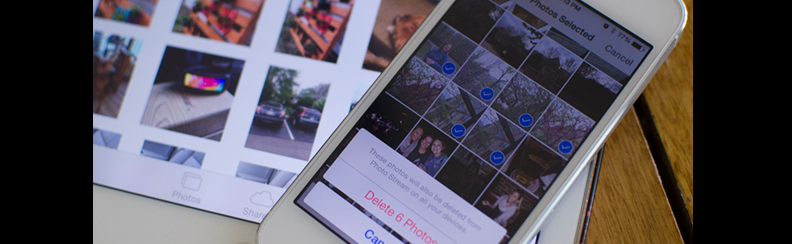






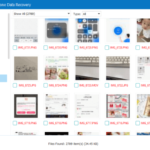

mi dice che il backup è criptato e che devo inserire la password per sbloccarlo ma mi dice password errata sia col codice di sblocco del telefono sia con la password del mio ID apple
Ci vuole la password impostata per quel backup…
Se è un backup creato con iTUnes e non si ricorda la password, si può provare a usare un programma come questo: https://www.softstore.it/ripristinare-password-del-backup-iphone-5s-5c-5-4s-4-3gs/
Ho scattato delle foto con i filtri dell’iphone che dopo due giorni sono sparite dal telefono, solamente tutte quelle scattate con il filtro. Come posso fare?
Prova con un programma di recupero dati a vedere se quelle foto sono ancora in memoria
Non riesco più ad aprire l’app Locked up dopo l’aggIornamento iOS11 dove vi erano foto e video nascoste.Dice che lo sviluppatore non ha ancora aggiornato l’app a iOS11 e che non è più compatibile con l’ultima versione.Come si può risolvere il problema?Vi prego aiutatemi,avevo conservato foto e video molto importanti per me!
Prova con un programma di recupero dati a fare una scansione del telefono per capire se quelle foto sono recuperabili in qualche modo